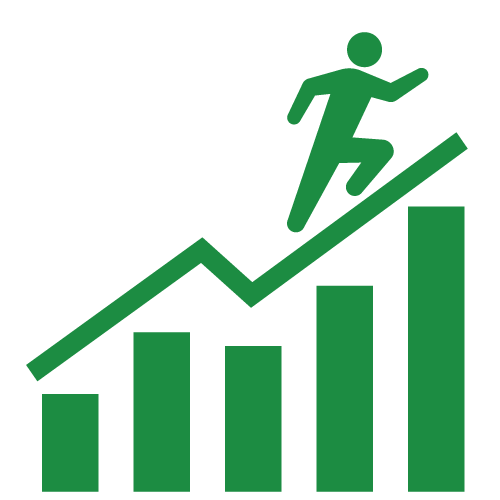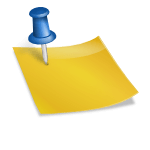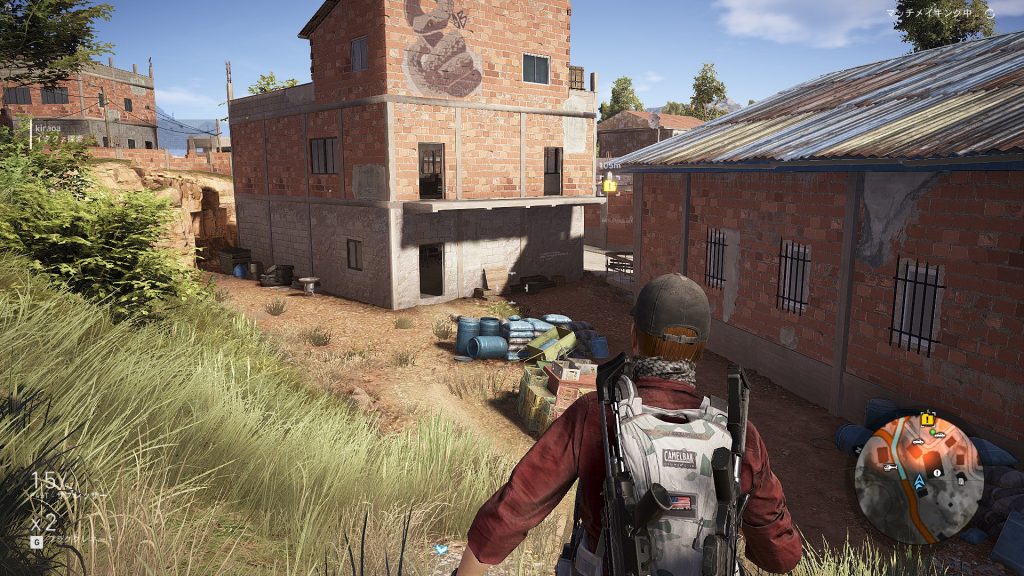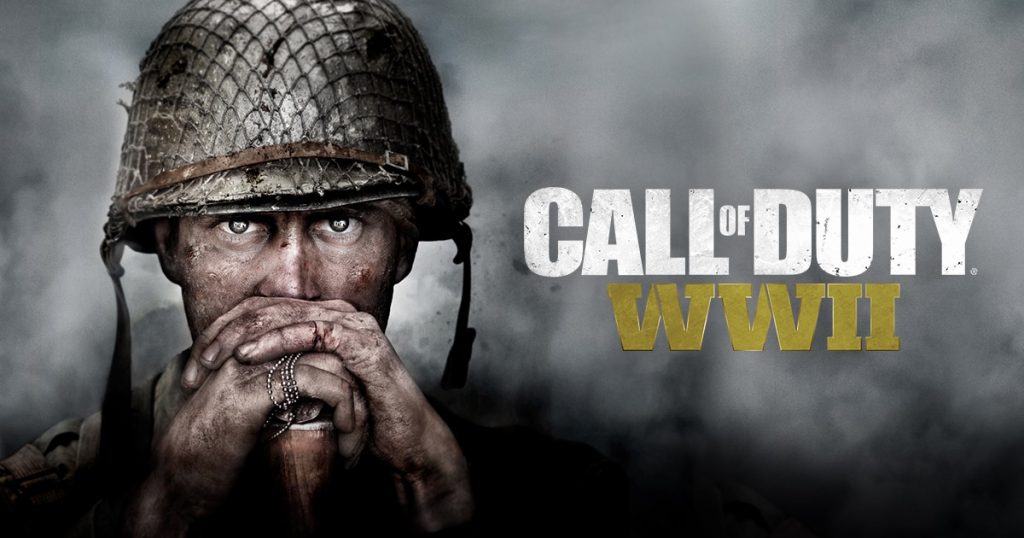こんにちは、最近競技用FPSから遠ざかっている孤犬です。ですが、バイオハザード7とかのシングルFPSはプレイしています。初心者FPSプレイヤーも競技用から入らずにFPSで面白そうなゲームが有ったらやってみることをお勧めします。
そして、今回は設定についてお話ししたいと思います。(Nvidiaのお話になるのでAMDの方ごめんなさい。)基本は、GeForce Experienceの最適化に従えば間違いありません。しかし、今回私がお話しするのは、GeForce Experienceとは関係がないものです。
FPSプレイヤーは、最高のFPS値を求める
ではまず簡単に、フレームレートとリフレッシュレートについて説明します。
「フレームレート」は、簡単に言えばグラボが一秒間にどれだけ絵を表示できるかを表しています。「リフレッシュレート」は、画面が一秒間にどれくらい絵を表示できるかを表しています。
スポンサード リンク
グラボが「144FPS」出力できるとしても画面が「120FPS=120Ghz」しか映し出せないとき「24FPS=24枚の絵」は、意味がなくなってしまいます。だから、FPSプレイヤーは、FPS値を気にします。リフレッシュレート限界値に張り付くようにゲームの設定を変えている人も多いのではないでしょうか?
ですからFPSプレイヤーの多くは、よくゲーム内設定をいじっているはずです。いじっていない方は、GeForce Experienceで最適化してからFPSが出るように設定しましょう。ディスプレイをまだ買っていない人は、下の記事を参考にどうぞ。
敵が見つけにくい時は、この設定を変えてみよう!
さぁここからが本題です。「画面も144Ghzのゲーミングモニターだし、グラボも設定でリフレッシュレート上限に張り付くようにしてあるけど敵が見つけにくい。」と思っている人もいるはず。
もしくは、敵が暗い影にいて、背景か敵なのかわからない状態で撃たれてしまった、何てこともあるかもしれません。そんな時、多くの人はゲーム内設定の明るさやガンマ値を上げ下げしていじる筈です。
しかし、あまり効果は感じられないでしょう。いじるならNVIDIAコントロールパネルのデスクトップカラー設定の方です。そして、そこにあるデジタルバイブランスの設定を100%にしましょう。
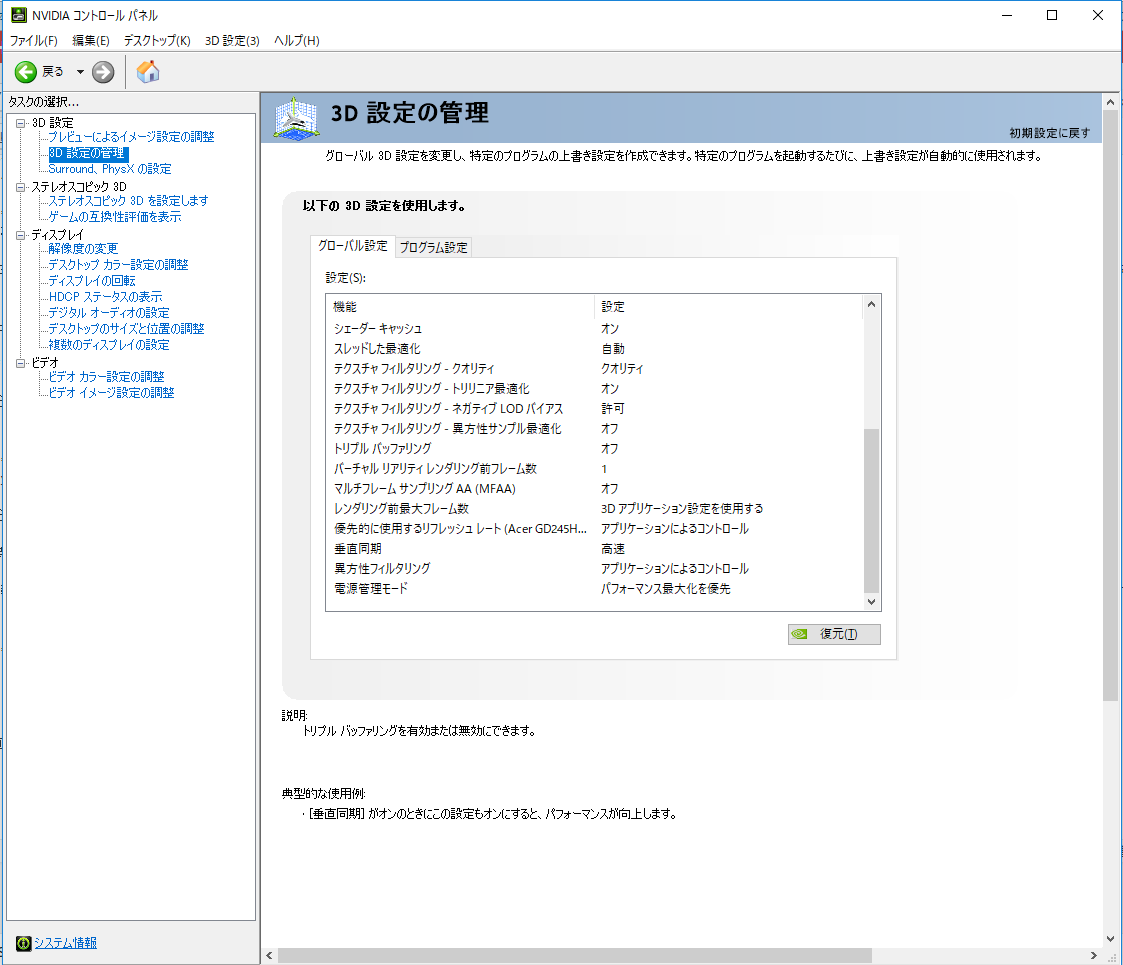
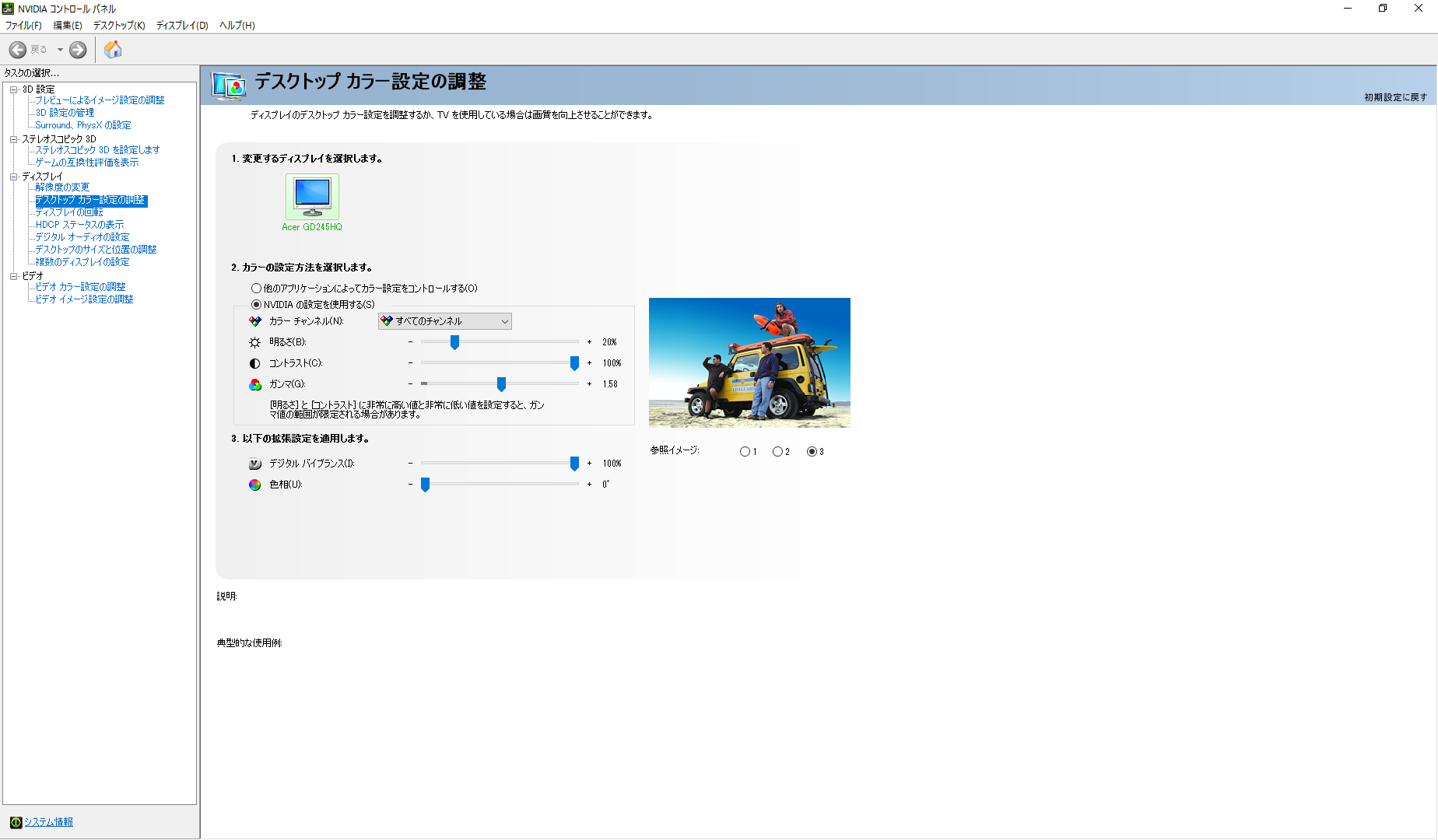
この設定は、色合いをハッキリさせる為のもです。これを100%にすると色がくっきりと表示され敵が視認しやすくなります。これ標準だと50%になっているので知らない人は、ず~と知らないままなんですよね。
あとカラーの設定もいじるなら暗い画面で少し白っぽいかな~と思うぐらいが丁度良いです。知らなかった人は、今すぐ試してみてください。「こんな簡単なことで?」と思うかもしれませんが知らない人も多いので今回記事にしてみました。
スポンサード リンク